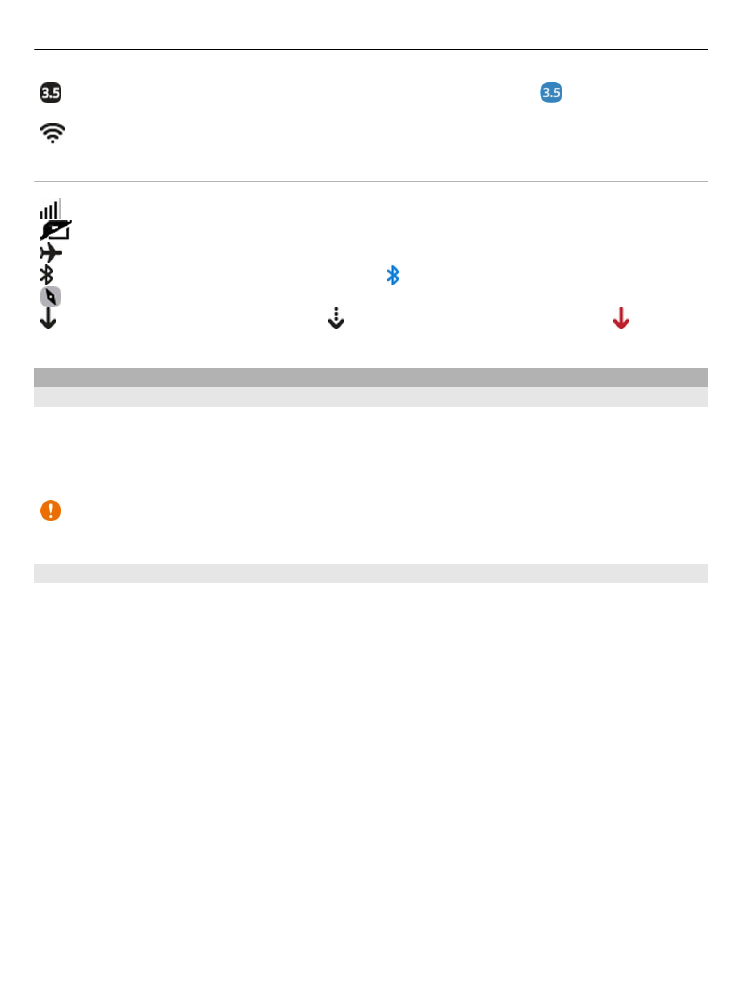
Akce s dotykovou obrazovkou
Při ovládání telefonu klepněte na dotykovou obrazovku nebo na ni klepněte a podržte
prst.
Spuštění aplikace nebo vybrání položky
Klepněte na aplikaci nebo na položku.
Návrat do výchozího zobrazení
Chcete-li ukončit aplikaci a vrátit se do výchozího zobrazení, přejeďte z vnější části
dotykového displeje dovnitř. Můžete přijet z levé, pravé nebo spodní strany displeje.
Aplikace zůstane spuštěna na pozadí.
20
Základní používání
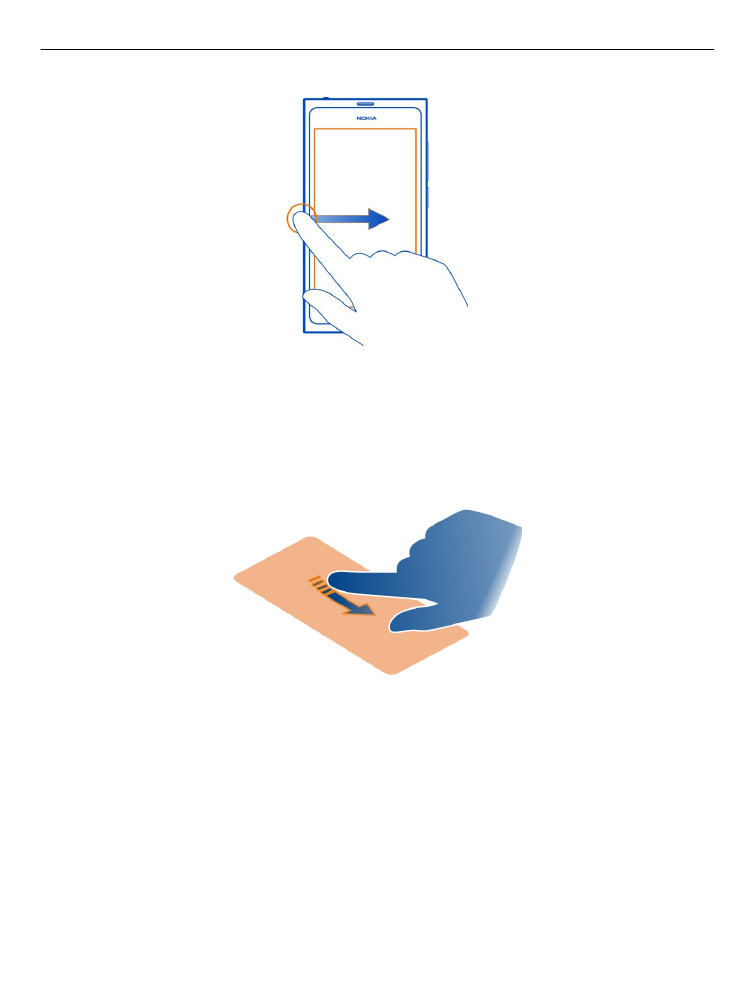
Tip: Chcete-li ukončit aktuální aplikaci, přejeďte z horní části displeje. Můžete přijít
o neuložená data v aplikaci.
Přejetí
Položte prst na displej a rychle ho posuňte v požadovaném směru.
Příklad: Mezi domovskými zobrazeními můžete přecházet přejetím vlevo nebo
vpravo. Chcete-li posunout seznam nebo menu, přejeďte prstem nahoru nebo dolů.
Klepnutí a podržení pro zobrazení dalších možností
Položte na položku prst a počkejte na otevření menu.
Příklad: Chcete-li poslat kartu kontaktu nebo odstranit upozornění, klepněte na
kontakt nebo upozornění, podržte na něm prst a zvolte požadovanou možnost.
Základní používání
21
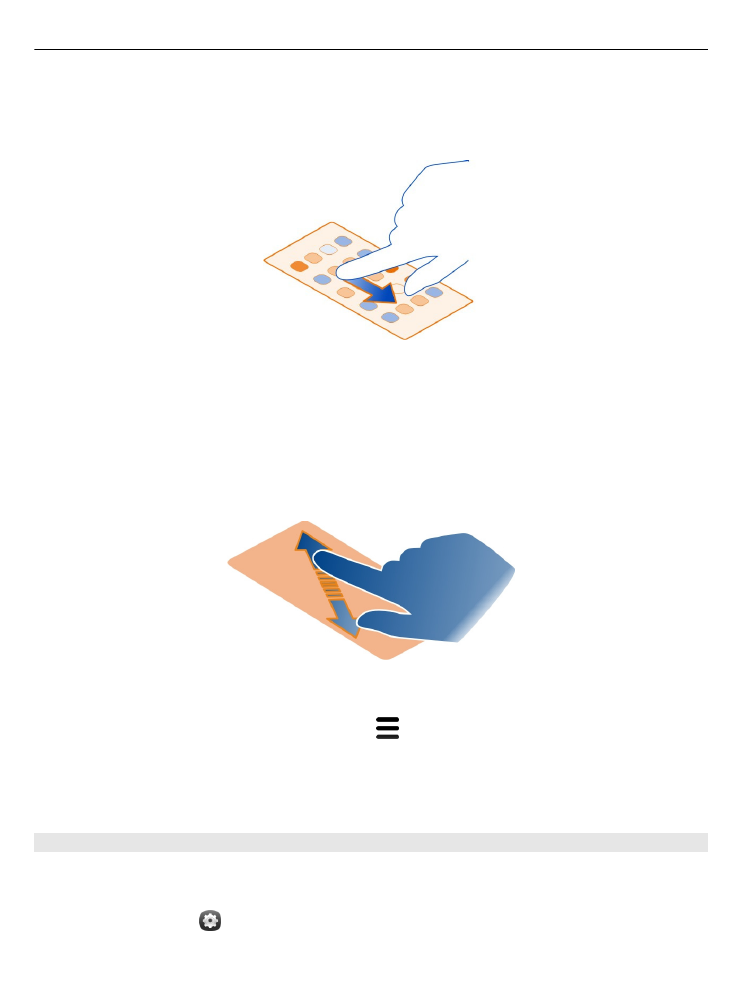
Přetažení položky
Klepněte na položku a podržte ji a přejeďte prstem po obrazovce. Položka sleduje váš
prst.
Příklad: Chcete-li změnit uspořádání aplikací v zobrazení Aplikace, klepněte a podržte
ikonu požadované aplikace a přetáhněte ji na jiné místo.
Zvětšení nebo zmenšení
Položte dva prsty na položku, například na fotografii nebo na webovou stránku,
a posuňte je od sebe nebo k sobě.
Možnosti pro otevřené zobrazení
Ve spuštěné aplikaci klepněte na možnost .
Zapnutí nebo vypnutí nastavení
Klepněte na přepínač.